Muchas veces necesitamos crear un código QR para enlazar a una página web, o bien para dar acceso sencillo a un número de WhatsApp o una ubicación de Google Maps. Ahora aprenderemos a crear un código QR gratuito y sencillo, y también daremos opciones más avanzadas.
Ya hemos cubierto casos concretos como crear un QR con la carta de un restaurante o bar, en este caso veremos un sistema genérico que sirve para enlazar a cualquier dirección web, sea una página, un documento en Internet o un archivo subido en la nube.
Explicaremos cómo crear un QR estático o dinámico, es decir, con un enlace fijo o modificable, respectivamente. La diferencia puede ser muy importante, pues de lo contrario corremos el riesgo de acabar con un código que ofrece información desactualizada.
Crea un QR a una página web gratis
Primero vamos a explicar la manera de crear un QR estático, es decir, una vez imprimido siempre acabaremos en la misma ruta. Hay muchas herramientas online para crear el código gratis, así que no será un problema:
- Tenemos muchos servicios para crear un código QR, en el ejemplo usaremos el de Adobe, que es gratis, si bien casi todos funcionan de manera parecida:
Web: Generador QR (Adobe Express)
- El sistema es muy intuitivo, básicamente se introduce la dirección de la página web, el diseño que preferimos y el formato de imagen para descargar el QR (que luego nos servirá para imprimirlo):
- Hemos de introducir la dirección de la web (técnicamente, la URL) en el recuadro y pulsar en "Crear código QR" para que se actualice la imagen:
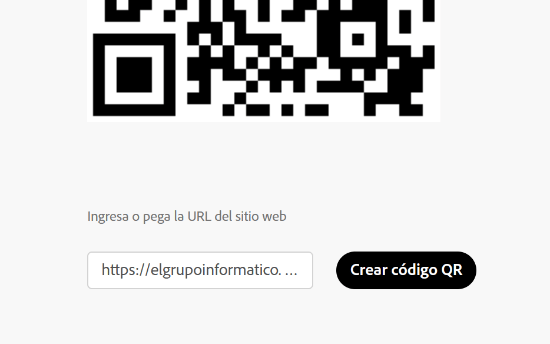
- Hay que incluir http:// antes de la dirección (en cambio, no hace falta poner www), así que el resultado quedaría algo como http://ejemplo.com para que sea accesible desde el QR.
- Es posible cambiar el color y diseño de los puntos del QR, esto no afecta a la capacidad de los móviles para leerlos. Eso sí, quizá algunos usuarios tengan dudas si nos salimos del diseño clásico.
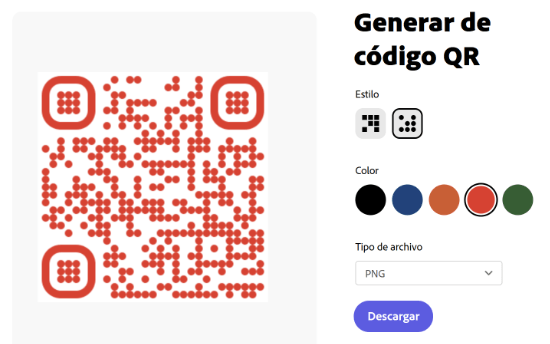
- Ahora elegimos el formato de archivo para bajarnos y luego imprimir el archivo. JPEG es de pequeño tamaño, PNG ofrece mayor calidad y con SVG se puede ampliar el QR sin perder nitidez. Una vez elegido, solo queda pulsar en "Descargar" para que se baje al móvil u ordenador.
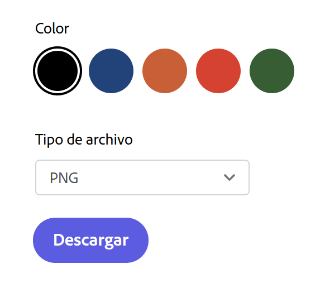
- En la URL podemos meter cualquier enlace, ya sea a una web propia, una ubicación de Google Maps, perfiles de redes sociales (Instagram, Facebook, Twitter, etc.), servicios de comida a domicilio (Just Eat, Glovo, Deliveroo y otros), mensajes de WhatsApp o acortadores de direcciones tipo Bit.ly.
- Además, es posible enlazar a archivos subidos en la nube de forma pública (Dropbox, WeTransfer, OneDrive y similares), o a documentos online, por ejemplo, convertir un Word a PDF y subirlo a Google Drive, que mostrará su contenido directamente en el navegador.
- Hemos explicado cómo escanear códigos QR, para lo que también sirve Google Lens. Es imprescindible probar que el código QR funciona, sobre todo si vamos a invertir dinero en colocarlo sobre cartelería, folletos, pegatinas y similares.
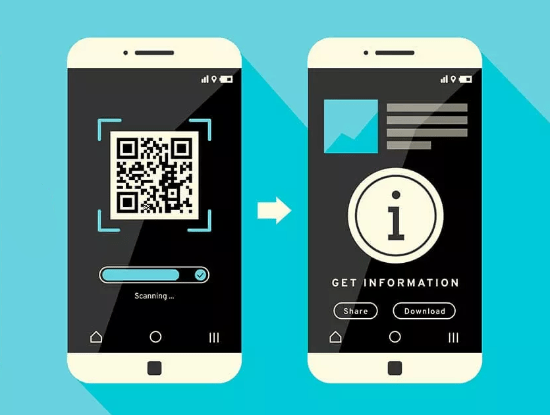
Otros generadores de QR
En realidad, hay muchas otras herramientas para esta tarea, e incluso el navegador Chrome deja crear un código QR de cualquier web o imagen en un solo clic. Elegir una u otra depende de con cuál nos manejemos mejor, pues se trata de un estándar abierto que funciona igual siempre.
Si preferimos explorar otros generadores de QR hemos recogido una lista con algunos bastante populares, que en todos los casos son gratis:
Crea un QR que se puede modificar
La gran problemática es que la dirección a la que apunta un código QR es fija, una vez lo hemos imprimido, la única manera de que el QR lleve a otro sitio web es crear uno nuevo, con los costes y molestias que eso supone si lo hemos colocado en muchos lugares.
Sin embargo, existen soluciones a este inconveniente. La primera, que ya hemos mencionado, es que el código QR nos mande a una página web propia, cuyo contenido tengamos la libertad de cambiar a nuestro gusto.
La otra alternativa es que el enlace del QR sea redireccionable, es decir, al escanear siempre lleva la misma dirección URL, pero esta se puede reprogramar y apuntar a un sitio u otro según nuestras necesidades.
Una solución es utilizar un acortador de enlaces que admita redirecciones, desde el panel de control de la cuenta podremos cambiar a dónde dirige. Eso sí, servicios conocidos como Bit.ly solo nos dejan hacerlo con un plan de pago.
Veamos un ejemplo de este caso:
- Una alternativa es Short.io con su plan gratis, que ofrece redirecciones sin coste. Nos podremos registrar aquí:
Web: Short.io
- Una vez registrados, pegaremos la URL que nos interese y será convertida:
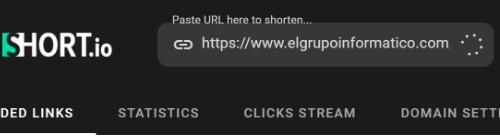
- Es decir, crearíamos un enlace corto de este tipo para usar en el QR:
https://1qkj.short.gy/64lD1s
- Desde el panel de control del acortador será posible que la dirección apunte a una web diferente en el futuro:
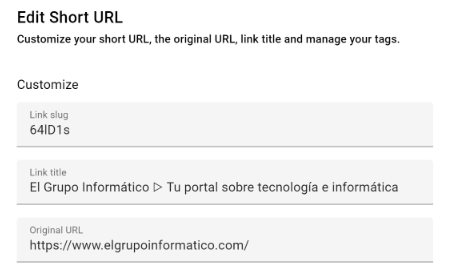
La otra alternativa sería alguno de los planes de suscripción de los generadores de QR, que a cambio de una cuota mensual nos ofrecen servicios extra, básicamente equivalentes a un acortador de direcciones.
En casi todos los casos añaden opciones extra de diseño para crear los códigos QR, pero lo realmente interesante es que permiten modificar la página a la que dirigen gracias a una redirección. También suelen dar estadísticas sobre las visitas recibidas, algo que tiene importancia sobre todo en los negocios grandes o con un componente online relevante.
Crea un QR que apunte a Linktree
Cabe mencionar a Linktree, una herramienta para añadir varios enlaces en perfiles de Instagram, TikTok o YouTube. Nos deja crear páginas de inicio personalizadas, así que sería posible crear el QR con esa dirección, y luego modificar la página de inicio cuando lo necesitemos.
- Accedemos a la página de Linktree y nos damos de alta con el botón de "Sign up free" en la esquina superior derecha:
Web: Linktree
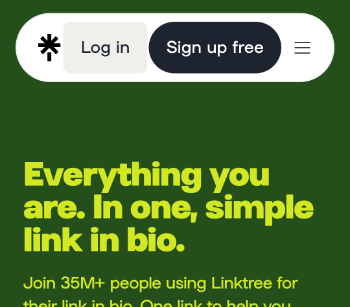
- Ahora elegiremos el nombre de usuario y el que se verá en la página, junto a la contraseña de la cuenta y datos como su temática:

- Una vez creada la cuenta, y verificada mediante un enlace que nos mandan al email, nos deja añadir los enlaces, y un texto de cabecera (si queremos opciones de personalización visual, necesitaremos un plan de pago):

- Una vez listo, en la esquina superior derecha hay un botón de "Share" ("compartir" en inglés):
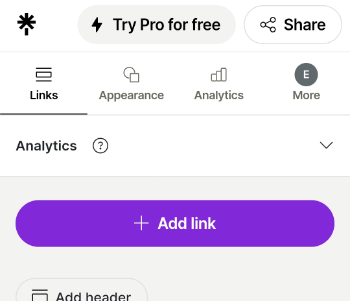
- Tenemos la opción de pulsar en "My Linktree QR code" para que el propio Linktree nos dé el QR, o bien usar "Copy" para copiar el enlace y crear el QR con una de las herramientas que mencionamos en pasos anteriores:
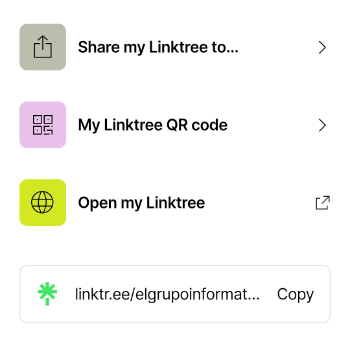
En último término, crear un QR es sencillo y rápido, solo debemos verificar que funciona bien antes de imprimirlo para evitar gastos innecesarios, y asegurarnos de si nos sirve un QR que apunta a una página estática o necesitaremos cambiarla en el futuro.
- Ver Comentarios



